Win11任務欄怎么顯示網速 Win11顯示實時網速的方法介紹
Win11怎么顯示實時網速?本文為大家分享Windows11系統任務欄上面顯示實時網速的方法,以及Win11任務欄應用圖標與網速顯示重疊現象的解決辦法,有需要的朋友快來看看吧。

windows10系統網速實時顯示
下載TrafficMonitor壓縮包,解壓后,雙擊TrafficMonitor.exe程序文件,桌面會出現上傳下載網速懸浮窗;
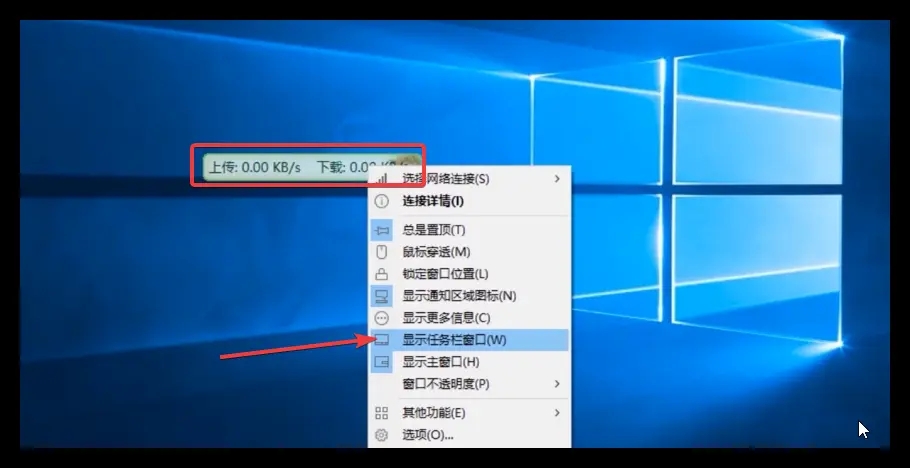
鼠標右鍵懸浮窗 勾選顯示任務欄窗口,這樣 上傳和下載網速則會在下面任務欄示;
鼠標右鍵任務欄窗口 點擊選項,選項設置里 可對字體 文本及背景顏色進行修改,設置后 點擊確定即可生效;
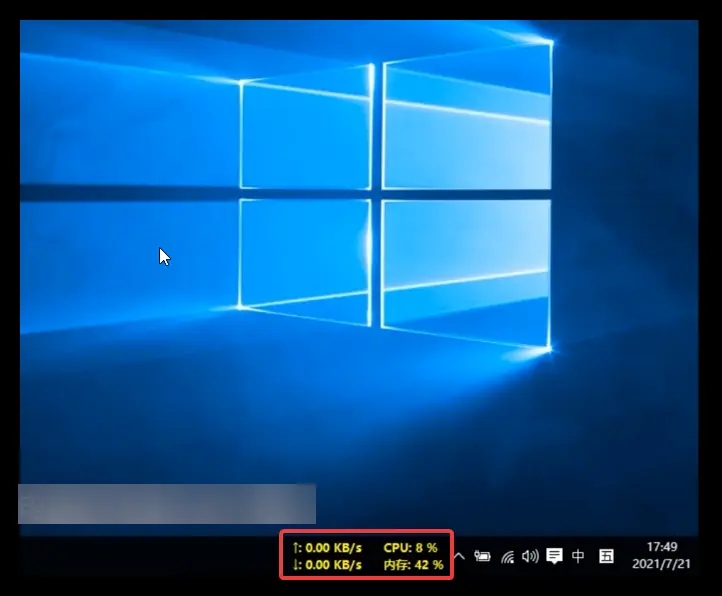
同時 也可鼠標右鍵任務欄窗口,在顯示設置中 將CPU和內存利用率都勾選上,這樣會更加直觀地顯示電腦的網速及運行況;
windows11網速實時顯示
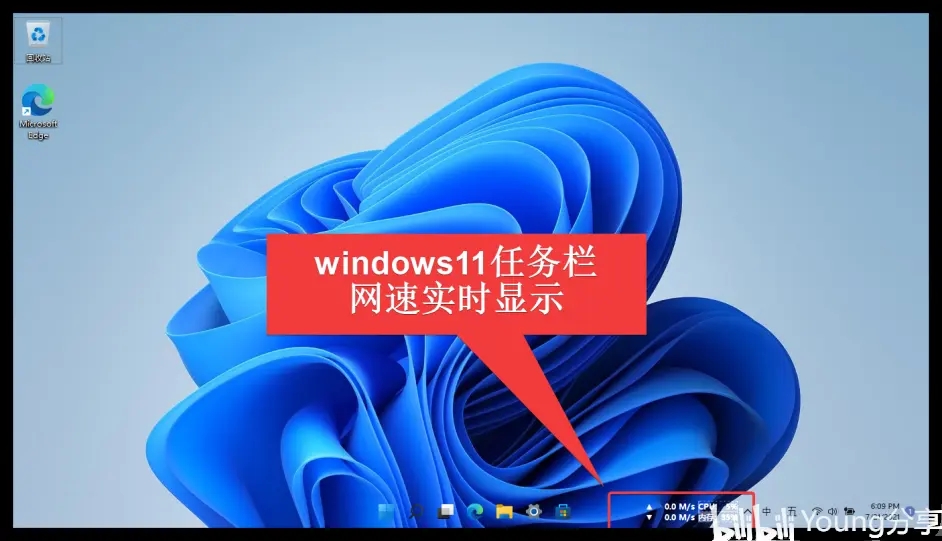
TrafficMonitor軟件在win11系統上同樣適用,只不過會出現網速顯示和程序圖標位置重疊的情況;

由于目前windows11為預覽版本 ,這種情況可能要到windows正式版發布后,才會考慮TrafficMonitor與windows11的真正兼容吧;
不過 ,經本人測試發現,只需在設置--個性化--任務欄--任務欄行為中,把自動隱藏任務欄的開關打開后,TrafficMonitor在任務欄的網速就會正常顯示啦。
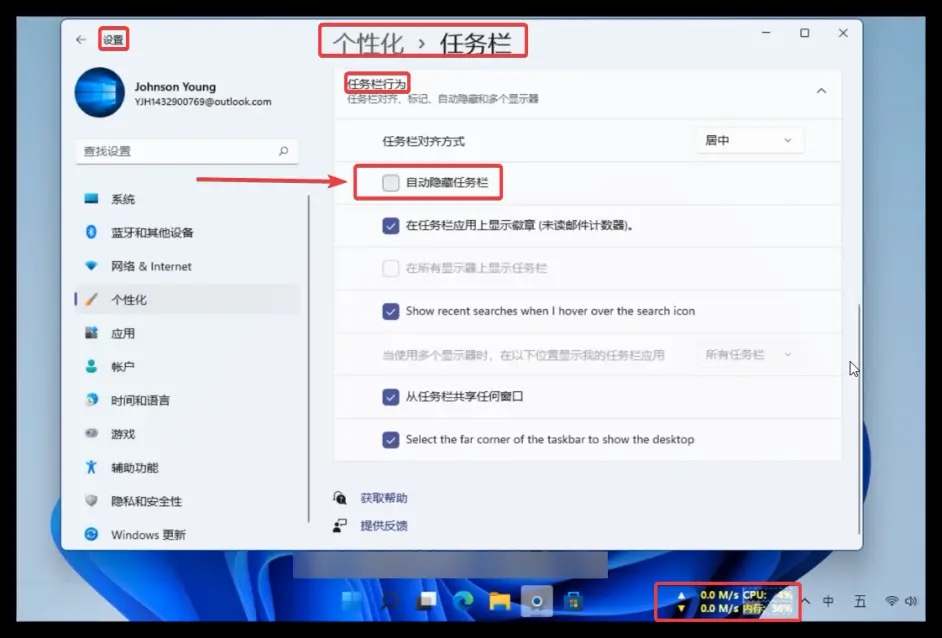
溫馨提示:鼠標右鍵TrafficMonitor任務欄窗中,在選項中的常規設置中,也可將軟件設置修改為開機自啟動,這樣,電腦一開機就會有網速實時顯示嘍!
相關文章:
1. fxksmdb.exe 是什么進程 fxksmdb.exe可以關閉嗎2. 統信UOS個人版(V201030)正式發布 新增功能匯總3. 錄屏怎么保存gif動圖? UOS錄屏生成Gif動畫的技巧4. Win10電腦制作定時關機代碼bat文件教程5. Win10提示無法正常啟動你的電腦錯誤代碼0xc0000001的解決辦法6. 華為筆記本如何重裝系統win10?華為筆記本重裝Win10系統步驟教程7. Win10莫名其妙自動安裝軟件怎么辦?Win10禁止電腦自動安裝軟件教程8. 怎么刪除Win11中的臨時文件?Win11刪除臨時文件的兩種方法9. Win10專業版激活密鑰及激活教程10. WmiPrvSE.exe是什么進程?WMI Provider Host占用很高CPU的解決方法

 網公網安備
網公網安備